Daptar eusi
Tipografi ageung pisan dina desain grafis, janten penting pisan pikeun mastikeun kabacaan téks naon waé kecuali anjeun ngahaja tumpang tindih téks atanapi nyiptakeun jarak antara hurup salaku bagian tina seni.
Gumantung kana pilihan font, kadang-kadang kecap-kecap anu henteu dibaca saé. Ieu conto anu sampurna, naha "kerning" atanapi "keming"? Tingali, hurup "r" caket pisan sareng hurup "n", éta ogé janten hurup "m".
Dina hal ieu, éta hadé pikeun nambahkeun saeutik spasi leutik antara dua hurup, katuhu? Jeung prosés nyaluyukeun spasi antara dua hurup individu / karakter katelah kerning .
Dina tutorial ieu, kuring bakal nunjukkeun anjeun tilu cara gampang pikeun nambihan atanapi ngirangan jarak antara hurup/karakter dina Adobe Illustrator.
Daftar Eusi [témbongkeun]
- 3 Cara Nyaluyukeun Kerning dina Adobe Illustrator
- Metoda 1: Ngaliwatan Panel Karakter
- Metoda 2: Ngagunakeun potong kompas keyboard
- Metoda 3: Ngagunakeun Touch Type Tool
- FAQs
- Naon bédana antara kerning jeung tracking?
- Naha naha kerning aya mangpaatna?
- Naha kerning teu jalan dina Adobe Illustrator?
- Wrapping Up
3 Cara Nyaluyukeun Kerning dina Adobe Illustrator
Catetan: Sadaya potret layar tina tutorial ieu dicandak tina Adobe Illustrator CC 2022 versi Mac. Windows atawa vérsi séjén bisa kasampak béda. Upami anjeun nganggo potong kompas keyboard dina Windows, robih Komando konci Ctrl jeung Pilihan konci pikeun konci Alt .
Métode 1: Ngaliwatan Panel Karakter
Pilihan kerning pas dina ukuran font dina panel Karakter . Upami anjeun teu tiasa mendakan panel Karakter, kalayan Type tool diaktipkeun, panel Character bakal muncul dina panel Properties .

Upami anjeun henteu ningali éta, anjeun tiasa muka panel Karakter tina Jandela > Jenis > Karakter atawa pake potong kompas keyboard Paréntah + T .
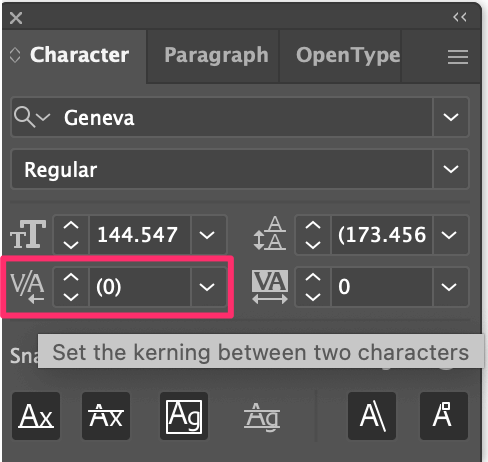
Kalayan alat Type dipilih, kantun klik antara dua hurup/karakter, sareng aya sababaraha jinis kerning anu anjeun tiasa milih - Otomatis, Optik, Métrik, atanapi ngalakukeunana sacara manual.
Biasa kuring ngalakukeunana sacara manual, sabab ngamungkinkeun kuring milih nilai. Kerning standar nyaéta 0, anjeun tiasa ningkatkeun ku milih nilai positip, atanapi ngirangan ku milih nilai négatip.
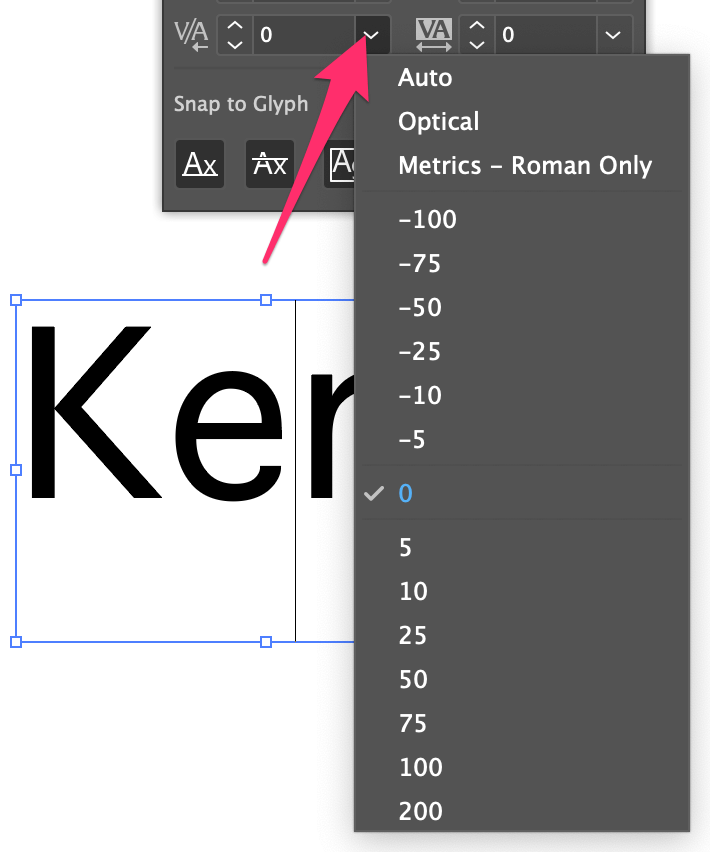
Titik anu hadé pikeun ngagunakeun panel Karakter nyaéta anjeun tiasa ngalacak jarak anu pas sareng upami anjeun peryogi langkung seueur téks, anjeun tiasa nganggo éta salaku rujukan.
Métode 2: Ngagunakeun Potong kompas Kibor
Pondok kibor kerning nyaéta Pilihan + tombol panah kénca atawa katuhu . Nalika anjeun kern, pilih Type Tool teras klik antara dua hurup anu anjeun hoyong saluyukeun jarakna. Contona, Ihoyong ngadeukeutkeun hurup "e" kana "K", janten kuring ngaklik di antawisna.
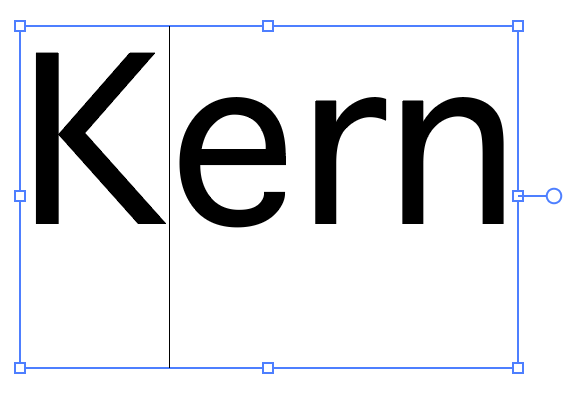
Tahan kenop Option , terus pake tombol panah kenca jeung katuhu pikeun nyaluyukeun kerning. Panah kénca ngurangan spasi antara hurup, jeung panah katuhu nambahan spasi antara hurup. Di dieu kuring nyekel konci Option sareng panah kenca pikeun ngadeukeutkeun hurup.
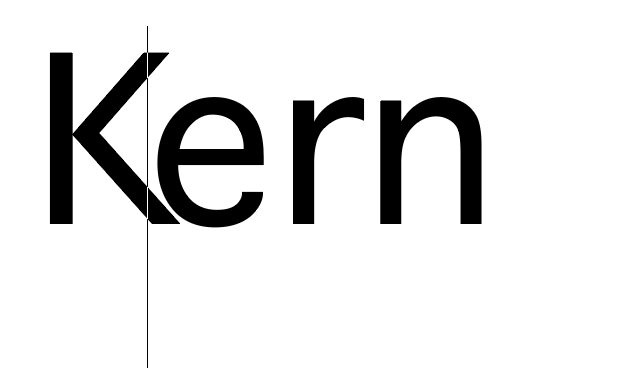
Tips: Upami anjeun hoyong ngareset kerning, anjeun tiasa nganggo potong kompas keyboard Paréntah + Pilihan + Q pikeun mawa karakter deui ka posisi aslina.
Nganggo potong kompas keyboard mangrupikeun cara anu kuring pikaresep pikeun nyaluyukeun spasi antara hurup sabab gancang, kumaha oge, sesah ngajaga jarakna merata teu sapertos nganggo panel Karakter dimana anjeun tiasa ngalebetkeun nilai anu pasti.
Métode 3: Nganggo Toél Type Tool
Jujur, kuring bieu ngagunakeun padika ieu pikeun kerning, tapi kadang-kadang mantuan pikeun nyiptakeun épék téks khusus. Kieu kumaha jalanna.
Lengkah 1: Pilih Toel Type Tool tina tulbar. Anjeun tiasa mendakan Touch Type Tool (potong kompas keyboard Shift + T ) dina ménu anu sami sareng Type tool.
Lengkah 2: Pilih hurup nu Anjeun hoyong saluyukeun kerning. Contona, upami anjeun hoyong nyaluyukeun kerning antara hurup "e" jeung "r", Anjeun bisa milih "r".
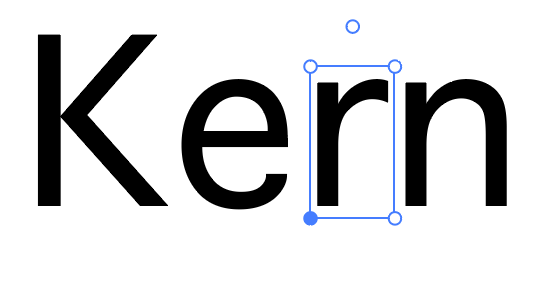
Lengkah 3: Pencét tombolkenop panah kénca atawa katuhu pikeun nyaluyukeun spasi. Sakali deui, panah kénca ngurangan jarak jeung panah katuhu nambahan spasi. Upami Anjeun leuwih resep ngalakukeun hal eta sacara manual, Anjeun oge bisa nahan kenop Shift tur sered ka kénca atawa ka katuhu.
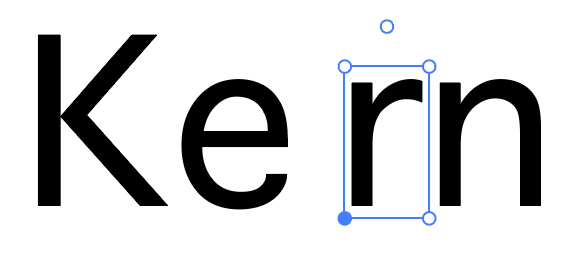
Tip: Salain ngagunakeun Touch Type Tool pikeun ngémutan téks, aya hal-hal anu sanés anu anjeun tiasa lakukeun ku alat ieu. Contona, Anjeun bisa skala atawa muterkeun karakter nu dipilih ku cara nyéred kotak wates.
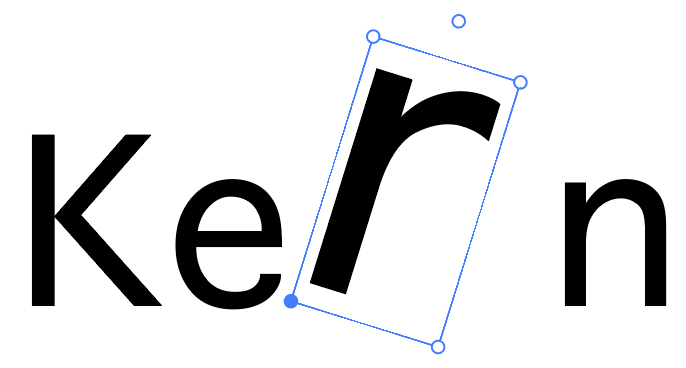
FAQs
Di dieu aya sababaraha patarosan sejenna nu Anjeun gaduh ngeunaan kerning dina Adobe Illustrator.
Naon bédana antara kerning sareng tracking?
Kerning sareng tracking mangrupikeun prosés pikeun ngamanipulasi jarak téks. Tapi aranjeunna henteu persis sami. Tracking nyaluyukeun spasi tina sakabéh téks (sakelompok hurup), sarta kerning nyaluyukeun spasi antara dua hurup husus.
Naha kerning mangpaat?
Kerning ngaronjatkeun kabacaan, utamana lamun kombinasi karakter nu tangtu hésé dibédakeun atawa lamun gaya font hésé. Kadang kerning goréng bisa ngakibatkeun salah harti.
Naha kerning teu tiasa dianggo dina Adobe Illustrator?
Kerning teu tiasa dianggo nalika Type Tool teu diaktipkeun, sareng anjeun kedah klik antara dua karakter pikeun nambihan nilai kerning, upami henteu, pilihan kern tiasa janten abu-abu.
Bungkus
Kerning mangrupikeun prosés anu gampang, tapi kuring ngartos sababaraha anjeunbingung ngeunaan spasi sabenerna - teu yakin sabaraha spasi ditambahkeun atawa teu bisa ngalacak.
Dina hal ieu, mimitian ku panel Karakter. Upami anjeun henteu hariwang ngeunaan jarakna sacara rata, teras nganggo potong kompas keyboard kedah janten cara anu paling gancang.

